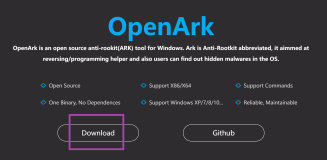快捷方式
F1 显示当前程序或者windows的帮助内容。
F2 当你选中一个文件的话,这意味着“重命名”
F3 当你在桌面上的时候是打开“查找:所有文件” 对话框
F5 刷新
F10或ALT 激活当前程序的菜单栏
F11当你在打开网页时,是隐藏侧边栏
F12在编辑好Excel 或Word文档,可“另存为”
Backspace 如果在“另存为”或“打开”对话框中选中了某个文件夹,则打开上一级文件夹
Enter 对于许多选定命令代替单击鼠标
空格键 如果活动选项是复选框,则选中或清除该复选框
箭头键 如果活动选项是一组选项按钮,则选择某个按钮
windows键或CTRL+ESC 打开开始菜单
CTRL+ALT+DELETE 在win9x中打开关闭程序对话框
CTRL+SHIFT+ESC 或 CTRL+ALT+DELETE打开任务管理器
CTRL+SHIFT+ESC win9x中打开开始菜单
DELETE删除被选中的项目,如果是文件,将被放入回收站
SHIFT+DELETE 删除被选中的项目,如果是文件,将被直接删除而不是放入回收站
CTRL+SHIFT+N 新建一个新的文件夹
CTRL+A 全选文件夹内的文件
CTRL+O 打开“打开文件”对话框
CTRL+P 打开“打印”对话框
CTRL+S 保存当前操作的文件
CTRL+W关闭当前的窗口
CTRL+ X剪切被选择的项目到剪贴板
CTRL+INSERT 或 CTRL+C 复制被选择的项目到剪贴板
CTRL+Shift 切换中英文输入法和(CTRL+空格的作用一样)
CTRL+F4 关闭当前应用程序中的当前文本(如word中)
CTRL+F6 切换到当前应用程序中的下一个文本
Ctrl+Tab 在选项卡上向前移动
Ctrl+Shift+Tab 在选项卡上向后移动
CTRL+ALT+方向键或CTRL+方向键 可以滚动屏幕
SHIFT+INSERT 或 CTRL+V 粘贴剪贴板中的内容到当前位置
Shift+Tab 在选项上向后移动
ALT+BACKSPACE 或 CTRL+Z 撤销上一步的操作
ALT+SHIFT+BACKSPACE 或CTRL+Y 重做上一步被撤销的操作
Alt+加下划线的字母 执行与该字母匹配的命令(或选择选项)
SHIFT+F10或鼠标右击 打开当前活动项目的快捷菜单
SHIFT 在放入CD的时候按下不放,可以跳过自动播放CD。在打开word的时候按下不放,可以跳过自启动的宏
ALT+F4关闭当前应用程序
ALT+SPACEBAR 打开程序最左上角的菜单
ALT+TAB 切换当前程序 (加SHIFT反向)
ALT+ESC 切换当前程序 (加SHIFT反向)
ALT+ENTER 将windows下运行的MSDOS窗口在窗口和全屏幕状态间切换
PRINT SCREEN 将当前屏幕以图像方式拷贝到剪贴板
ALT+PRINT SCREEN 将当前活动程序窗口以图像方式拷贝到剪贴板(加shift 可以跳到前一个窗口)
Windows键+B 选中桌面右下方工具栏
Windows键+D 显示桌面
Windows键+E 打开我的电脑
Windows键+F 打开“查找:所有文件”对话框
Windows键+L 锁定计算机或切换用户
Windows键+M最小化所有窗口
Windows键+SHIFT+M将最小化的窗口还原到桌面
Windows键+R打开“运行”对话框
Windows键+U打开辅助工具管理器
Windows键+BREAK打开“系统属性”对话框
Windows键+CTRL+F 搜索计算机(如果已连接到网络)
Windows键+ Pause 显示“系统属性”对话框
Windows键 + T 循环切换任务栏上的程序(win7、win8)
Windows键+ 数字 启动锁定到任务栏中的由该数字所表示位置处的程序。如果该程序已在运行,则切换到该程序(win7)
Shift + Windows键 + 数字 启动锁定到任务栏中的由该数字所表示位置处的程序的新实例(win7)
Alt + Windows键 + 数字 打开锁定到任务栏中的由该数字所表示位置处的程序的跳转列表 (Jump List) (win7)
Windows键 + Tab 使用 Aero Flip 3-D 循环切换任务栏上的程(win7)
Ctrl + Windows键 + Tab 通过 Aero Flip 3-D 使用箭头键循环切换任务栏上的程序 (win7)
Windows键 + 空格键 预览桌面 (win7)
Windows键+ 向上键最大化窗口(win7)
Windows键+ 向左键将窗口最大化到屏幕的左侧(win7)
Windows键+ 向右键将窗口最大化到屏幕的右侧(win7)
Windows键+ 向下键最小化窗口(win7)
Windows键+ Home最小化除活动窗口之外的所有窗口(win7)
Windows键+ Shift + 向上键将窗口拉伸到屏幕的顶部和底部。(win7)
Windows键+ Shift + 向左键或向右键将窗口从一个监视器移动到另一个监视器(win7)
Windows键+ P选择演示显示模式(win7)
Windows键+ G循环切换小工具(win7)
Windows键+ U 打开轻松访问中心(win7)
Windows键+ X 打开 Windows 移动中心(win7)
windows键+数字键 打开任务栏上快捷启动项 从开始菜单以后开始 对应123……。(win8.1)
IE浏览器
显示前一页(前进键) ALT+RIGHT ARROW
显示后一页(后退键) ALT+LEFT ARROW
在页面上的各框架中切换 (加shift反向)CTRL+TAB
这个键用来打开IE中的地址栏列表,要关闭IE窗口,可以用Alt+F4组合键 F4
刷新 F5
强行刷新 CTRL+F5
可以快速在资源管理器及IE中定位到地址栏 F6
激活程序中的菜单栏 F10
执行菜单上相应的命令 ALT+菜单上带下划线的字母
关闭多文档界面程序中的当前窗口 CTRL+ F4
关闭当前窗口或退出程序 ALT+ F4
查找 CTRL+ F
复制 CTRL+ C
剪切 CTRL+ X
粘贴 CTRL+ V
删除 DELETE
撤消 CTRL+ Z
添加当前页面到收藏夹 CTRL+ D
显示所选对话框项目的帮助 F1
显示当前窗口的系统菜单 ALT+空格键
显示所选项目的快捷菜单 SHIFT+ F10
显示“开始”菜单 CTRL+ ESC
显示多文档界面程序的系统菜单 ALT+连字号(-)
切换到上次使用的窗口 按住ALT然后重复按TAB,
切换到另一个窗口 ALT+ TAB
在后台打开一个页面 CTRL+ 鼠标左键单击
在新窗口中打开一个页面 SHIFT+ 鼠标左键单击
小键盘
NUM LOCK+负号(-)折叠所选的文件夹
NUM LOCK+乘号(*)展开所选的文件夹下的所有文件及文件夹
NUM LOCK+加号(+) 展开所选的文件夹
F6或TAB键在左右窗格间切换
WIN键
可以使用 Microsoft自然键盘或含有 Windows徽标键的其他任何兼容键盘的以下快捷键。
在任务栏上的按钮间循环 WINDOWS+ TAB
显示“查找:所有文件” WINDOWS+ F
显示“查找:计算机” CTRL+ WINDOWS+ F
显示“帮助” WINDOWS+ F1
显示“运行”命令 WINDOWS+ R
显示“开始”菜单 WINDOWS
显示“系统属性”对话框 WINDOWS+ BREAK
显示“Windows资源管理器” WINDOWS+ E
显示桌面WINDOWS+D
最小化窗口WINDOWS+M
WINDOWS+ D撤消最小化所有窗口 SHIFT+ WINDOWS+ M
WIN键+P键:多荧幕\投影仪选项。(WIN7)
WIN键+空格键:如果开启了AERO效果,就会暂时显示桌面,松开WIN键切回原窗口。(WIN7)
WIN键+方向键(上下左右):可以将当前窗口整体移至屏幕的最上、最下、最左、最右边,相当于用鼠标拖动窗口至边缘直到鼠标不能再移动的那种。(WIN7)
WIN键+T键:显示任务栏当前所用程序的缩略图,再按一次切换到其他缩略图。(QWIN7)
WIN键+数字键:切换当前窗口,按住WIN键再按一次数字键则切换到选项卡的其他窗口。
WIN键+B键:将光标移至任务栏。(WIN7)
资源管理器
关闭所选文件夹及其所有父文件夹
按住 SHIFT键再单击“关闭按钮(仅适用于“我的电脑”)
向后移动到上一个视图 ALT+左箭头
向前移动到上一个视图 ALT+右箭头
查看上一级文件夹 BACKSPACE
对话框
取消当前任务 ESC
如果当前控件是个按钮,要单击该按钮。
如果当前控件是个复选框,要选择或清除该复选框
或者如果当前控件是个选项按钮,要单击该选项空格键
单击相应的命令 ALT+带下划线的字母
单击所选按钮 ENTER
在选项上向后移动 SHIFT+ TAB
在选项卡上向后移动 CTRL+ SHIFT+ TAB
在选项上向前移动 TAB
在选项卡上向前移动 CTRL+ TAB
如果在“另存为”或“打开”对话框中选择了某文件夹,要打开上一级文件夹
BACKSPACE
在“另存为”或“打开”对话框中打开“保存到”或“查阅” F4
刷新“另存为”或“打开”对话框 F5
我的电脑
插入光盘时不用“自动播放”功能 按住 SHIFT插入 CD-ROM
复制文件 按住CTRL拖动文件
创建快捷方式按住 CTRL+SHIFT拖动文件 或按住 ALT拖动文件
立即删除某项目而不将其放入回收站 SHIFT+DELETE
显示“查找:所有文件” F3
显示项目的快捷菜单 APPLICATION键
刷新窗口的内容 F5
重命名项目 F2
选择所有项目 CTRL+ A
查看项目的属性 ALT+ ENTER或 ALT+双击
放大程序
Windows+PRINT SCREEN 将屏幕复制到剪贴板(包括鼠标光标)
Windows+SCROLL LOCK 将屏幕复制到剪贴板(不包括鼠标光标)
Windows+PAGE UP 切换反色。
Windows+ PAGE DOWN 切换跟随鼠标光标
Windows+向上箭头 增加放大率
Windows+向下箭头 减小放大率
辅助选项
切换筛选键开关 右SHIFT八秒
切换高对比度开关 左ALT+左SHIFT+PRINT SCREEN
切换鼠标键开关 左ALT+左SHIFT+NUM LOCK
切换粘滞键开关 SHIFT键五次
切换切换键开关 NUM LOCK五秒
XP键盘
Ctrl + C 复制。
Ctrl + X 剪切。
Ctrl + V 粘贴。
Ctrl + Z 撤消。
DELETE 删除。
Shift + Delete 永久删除所选项,而不将它放到“回收站”中。
拖动某一项时按 CTRL 复制所选项。
拖动某一项时按 CTRL + SHIFT 创建所选项目的快捷键。
F2 重新命名所选项目。
CTRL + 向右键 将插入点移动到下一个单词的起始处。
CTRL + 向左键 将插入点移动到前一个单词的起始处。
CTRL + 向下键 将插入点移动到下一段落的起始处。
CTRL + 向上键 将插入点移动到前一段落的起始处。
CTRL + SHIFT + 任何箭头键 突出显示一块文本。
SHIFT + 任何箭头键 在窗口或桌面上选择多项,或者选中文档中的文本。
Ctrl + A 选中全部内容。
F3 搜索文件或文件夹。
Alt + Enter 查看所选项目的属性。
Alt + F4 关闭当前项目或者退出当前程序。
Alt + 空格键 为当前窗口打开快捷菜单。
Ctrl + F4 在允许同时打开多个文档的程序中关闭当前文档。
Alt + Tab 在打开的项目之间切换。
Alt + Esc 以项目打开的顺序循环切换。
F6 在窗口或桌面上循环切换屏幕元素。
F9+FN键是键盘锁定
F4 显示“我的电脑”和“Windows 资源管理器”中的“地址”栏列表。
Shift + F10 显示所选项的快捷菜单。
Alt + 空格键 显示当前窗口的“系统”菜单。
Ctrl + Esc 显示“开始”菜单。
ALT + 菜单名中带下划线的字母 显示相应的菜单。
在打开的菜单上显示的命令名称中带有下划线的字母 执行相应的命令。
F10 激活当前程序中的菜单条。
右箭头键 打开右边的下一菜单或者打开子菜单。
左箭头键 打开左边的下一菜单或者关闭子菜单。
F5 刷新当前窗口。
BackSpace 在“我的电脑”或“Windows 资源管理器”中查看上一层文件夹。
Esc 取消当前任务。
将光盘插入到 CD-ROM 驱动器时按 SHIFT 键 阻止光盘自动播放。
对话框
Ctrl + Tab 在选项卡之间向前移动。
Ctrl + Shift +Tab 在选项卡之间向后移动。
Tab 在选项之间向前移动。
Shift + Tab 在选项之间向后移动。
ALT + 带下划线的字母 执行相应的命令或选中相应的选项。
Enter 执行活选项动或按钮所对应的命令。
空格键 如果活选项动是复选框,则选中或清除该复选框。
箭头键 活选项动是一组选项按钮时,请选中某个按钮。
F1 显示帮助。
F4 显示当前列表中的项目。
自然键盘
WIN 显示或隐藏"开始"菜单。
WIN+ BREAK 显示"系统属性"对话框。
WIN+ D 显示桌面。
WIN+ M 最小化所有窗口。
WIN+ Shift + M 还原最小化的窗口。
WIN+ E 打开"我的电脑"。
WIN+ F 搜索文件或文件夹。
CTRL+WIN+ F 搜索计算机。
WIN+ F1 显示 Windows 帮助。
WIN+ L 如果连接到网络域,则锁定您的计算机,或者如果没有连接到网络域,则切换用户。
WIN+ R 打开"运行"对话框。
KEY 显示所选项的快捷菜单。
WIN+ U 打开"工具管理器"。
辅助键盘
右侧 SHIFT 键八秒钟 切换“筛选键”的开和关。
左边的 ALT + 左边的 SHIFT + PRINT SCREEN 切换“高对比度”的开和关。
左边的 ALT + 左边的 SHIFT + NUM LOCK 切换“鼠标键”的开和关。
Shift 键五次 切换“粘滞键”的开和关。
Num Lock 键五秒钟 切换“切换键”的开和关。
WIN+ U 打开“工具管理器”。
键盘
按键 目的
END 显示当前窗口的底端。
Home 显示当前窗口的顶端。
NUM LOCK + 数字键盘的星号 (*) 显示所选文件夹的所有子文件夹。
NUM LOCK + 数字键盘的加号 (+) 显示所选文件夹的内容。
NUM LOCK + 数字键盘的减号 (-) 折叠所选的文件夹。
左箭头键 当前所选项处于展开状态时折叠该项,或选定其父文件夹。
右箭头键 当前所选项处于折叠状态时展开该项,或选定第一文件夹。
Win系统
Windows中的快捷键我们都很熟悉了,可是下面这些快捷键你平时用过吗?与普通的快捷键相比,它们的使用方法有些特别:这些键不能同时按下,而是要用两步或三步的连续操作,才能实现一项功能。虽然如此,使用这些快捷键也比使用鼠标方便。
Alt+空格→X 最大化当前窗口
Alt+空格→N 最小化当前窗口
提示:“Alt+空格→X”表示先按下“Alt+空格”组合键,然后松开组合键,再按下X键。下面“→”符号均表示先松开符号前按下的键,再按下符号后面的键。
在桌面或文件夹窗口中可使用以下快捷键(注意是文件夹窗口而不是具体的文件夹):
右键→I→N 按名称排列图标
右键→I→T 按类型排列图标(呵呵,搞IT的应该记得住吧)
右键→I→Z 按大小排列图标
右键→I→D 按日期排列图标
右键→W→F 新建文件夹
右键→R 若在桌面则打开“显示属性”在文件夹则打开该文件夹的属性
右键→E 刷新当前窗口,效果等同F5
提示:这里的“右键”指的是主键盘区最下排右侧的Windows徽标键和Ctrl之间的那个键。
如果当前窗口是某个具体文件或文件夹:
右键→S 创建当前文件或目录的快捷方式
右键→R 查看当前文件或目录属性(相当于Alt+Enter)
右键→O 打开当前文件或目录(相当于回车)
右键→T→A 发送当前文件或目录到软盘
注意:有些软件可能会在右键里增加一些菜单,这些菜单的快捷键可能会与系 统快捷键发生冲突。比如WinRAR会在文件或文件夹的右键菜单中增加一个“添加到”的菜单,该菜单的快捷键S会与系统右键菜单“创建快捷方式(S)”发 生冲突。如果要去掉这些“外来”的右键菜单,我们可以打开WinRAR,在菜单栏上依次点击“选项→设置”,打开“设置”对话框,在“综合”选项卡中点击“选择关联菜单项目”按钮,在打开的对话框中清空所有选项前的复选框即可。
如果当前窗口是记事本:
右键→U 撤消操作,效果等同与Ctrl+Z
右键→P 粘贴,效果等同与Ctrl+V
右键→A 选中全部文字,效果等同于Ctrl+A
使用“我的电脑”和“Windows资源管理器”的快捷键
目的快捷键
关闭所选文件夹及其所有父
文件夹按住 SHIFT键再单击“关闭按钮(仅适用于“我的电脑”)
向后移动到上一个视图 ALT+左箭头
向前移动到上一个视图 ALT+右箭头
查看上一级文件夹 BACKSPACE
其实,这些快捷键大家都可以在相关程序的右键菜单中找到,在这里只是选择 了几个比较实用的归纳了一下,你也可以自己研究。比如当前窗口是某个文件或文件夹,那么用“右键→M”就可以对该文件或文件夹进行重命名操作。不同的程序 有不同的快捷键,大家可以自己研究试用,举一反三
Win快捷键
一、常见用法:
F1 显示当前程序或者windows的帮助内容。
F2 当你选中一个文件的话,这意味着“重命名”
F3 当你在桌面上的时候是打开“查找:所有文件” 对话框
F10或ALT 激活当前程序的菜单栏
windows键或CTRL+ESC 打开开始菜单
CTRL+ALT+DELETE 在win9x中打开关闭程序对话框
DELETE 删除被选择的选择项目,如果是文件,将被放入回收站
SHIFT+DELETE 删除被选择的选择项目,如果是文件,将被直接删除而不是放入回收站
CTRL+N 新建一个新的文件
CTRL+O 打开“打开文件”对话框
CTRL+P 打开“打印”对话框
CTRL+S 保存当前操作的文件
CTRL+X 剪切被选择的项目到剪贴板
CTRL+INSERT 或 CTRL+C 复制被选择的项目到剪贴板
SHIFT+INSERT 或 CTRL+V 粘贴剪贴板中的内容到当前位置
ALT+BACKSPACE 或 CTRL+Z 撤销上一步的操作
CTRL+Y 重做上一步被撤销的操作
ALT+SHIFT+BACKSPACE重做上一步被撤销的操作
Windows键+M 最小化所有被打开的窗口。
Windows键+CTRL+M 重新将恢复上一项操作前窗口的大小和位置
Windows键+E 打开资源管理器
Windows键+F 打开“查找:所有文件”对话框
Windows键+R 打开“运行”对话框
Windows键+BREAK 打开“系统属性”对话框
Windows键+CTRL+F 打开“查找:计算机”对话框
SHIFT+F10或鼠标右击 打开当前活动项目的快捷菜单
SHIFT 在放入CD的时候按下不放,可以跳过自动播放CD。在打开word的时候按下不放,可以跳过自启动的宏
ALT+F4 关闭当前应用程序
ALT+SPACEBAR 打开程序最左上角的菜单
ALT+TAB 切换当前程序
ALT+ESC 切换当前程序
ALT+ENTER 将windows下运行的MSDOS窗口在窗口和全屏幕状态间切换
PRINT SCREEN 将当前屏幕以图象方式拷贝到剪贴板
ALT+PRINT SCREEN 将当前活动程序窗口以图象方式拷贝到剪贴板
CTRL+F4 关闭当前应用程序中的当前文本(如word中)
CTRL+F6 切换到当前应用程序中的下一个文本(加shift 可以跳到前一个窗口)
在IE中:
ALT+RIGHT ARROW 显示前一页(前进键)
ALT+LEFT ARROW 显示后一页(后退键)
CTRL+TAB 在页面上的各框架中切换(加shift反向)
F5 刷新
CTRL+F5 强行刷新
目的快捷键
激活程序中的菜单栏 F10
执行菜单上相应的命令 ALT+菜单上带下划线的字母
关闭多文档界面程序中的当
前窗口 CTRL+ F4
关闭当前窗口或退出程序 ALT+ F4
复制 CTRL+ C
剪切 CTRL+ X
删除 DELETE
显示所选对话框项目的帮助 F1
显示当前窗口的系统菜单 ALT+空格键
显示所选项目的快捷菜单 SHIFT+ F10
显示“开始”菜单 CTRL+ ESC
显示多文档界面程序的系统
菜单 ALT+连字号(-)
粘贴 CTR L+ V
切换到上次使用的窗口或者
按住 ALT然后重复按TAB,
切换到另一个窗口 ALT+ TAB
撤消 CTRL+ Z
二、使用“Windows资源管理器”的快捷键
目的快捷键
如果当前选择展开了,要折
叠或者选择父文件夹左箭头
折叠所选的文件夹 NUM LOCK+负号(-)
如果当前选择折叠了,要展开
或者选择第一个子文件夹右箭头
展开当前选择下的所有文件夹 NUM LOCK+*
展开所选的文件夹 NUM LOCK+加号(+)
在左右窗格间切换 F6
三、使用 WINDOWS键
可以使用 Microsoft自然键盘或含有 Windows徽标键的其他任何兼容键盘的以下快捷键。
目的快捷键
在任务栏上的按钮间循环 WINDOWS+ TAB
显示“查找:所有文件” WINDOWS+ F
显示“查找:计算机” CTRL+ WINDOWS+ F
显示“帮助” WINDOWS+ F1
显示“运行”命令 WINDOWS+ R
显示“开始”菜单 WINDOWS
显示“系统属性”对话框 WINDOWS+ BREAK
显示“Windows资源管理器” WINDOWS+ E
最小化或还原所有窗口 WINDOWS+ D
撤消最小化所有窗口 SHIFT+ WINDOWS+ M
四、使用“我的电脑”和“Windows资源管理器”的快捷键
目的快捷键
关闭所选文件夹及其所有父
文件夹按住 SHIFT键再单击“关闭按钮(仅适用于“我的电脑”)
向后移动到上一个视图 ALT+左箭头
向前移动到上一个视图 ALT+右箭头
查看上一级文件夹 BACKSPACE
五、使用对话框中的快捷键
目的快捷键
取消当前任务 ESC
如果当前控件是个按钮,要
单击该按钮或者如果当前控
件是个复选框,要选择或清
除该复选框或者如果当前控
件是个选项按钮,要单击该
选项空格键
单击相应的命令 ALT+带下划线的字母
单击所选按钮 ENTER
在选项上向后移动 CTRL+ TAB
在选项卡上向后移动 CTRL+ SHIFT+ TAB
在选项上向前移动 TAB
在选项卡上向前移动 CTRL+ TAB
如果在“另存为”或“打开”
对话框中选择了某文件夹,
要打开上一级文件夹 BACKSPACE
在“另存为”或“打开”对
话框中打开“保存到”或
“查阅” F4
刷新“另存为”或“打开”
对话框 F5
六、使用“桌面”、“我的电脑”和“Windows资源管理器”快捷键
选择项目时,可以使用以下快捷键。
目的快捷键
插入光盘时不用“自动播放”
功能按住 SHIFT插入 CD-ROM
复制文件按住 CTRL拖动文件
创建快捷方式按住 CTRL+SHIFT拖动文件
立即删除某项目而不将其放入“回收站” SHIFT+DELETE
显示“查找:所有文件” F3
显示项目的快捷菜单 APPLICATION键
刷新窗口的内容 F5
重命名项目 F2
选择所有项目 CTRL+ A
查看项目的属性 ALT+ ENTER或 ALT+双击
可将 APPLICATION键用于 Microsoft自然键盘或含有 APPLICATION键的其他兼容键
七、Microsoft放大程序的快捷键
这里运用Windows徽标键和其他键的组合。
快捷键目的
Windows徽标+PRINT SCREEN将屏幕复制到剪贴板(包括鼠标光标
Windows徽标+SCROLL LOCK将屏幕复制到剪贴板(不包括鼠标光标)
Windows徽标+ PAGE UP切换反色。
Windows徽标+ PAGE DOWN切换跟随鼠标光标
Windows徽标+向上箭头增加放大率
Windows徽标+向下箭头减小放大率
八、使用辅助选项快捷键
目的快捷键
切换筛选键开关右SHIFT八秒
切换高对比度开关左ALT+左SHIFT+PRINT SCREEN
切换鼠标键开关左ALT+左SHIFT+NUM LOCK
切换粘滞键开关 SHIFT键五次
切换切换键开关 NUM LOC2000 快捷键
Windows 资源管理器”的快捷键
请按 目的
END 显示当前窗口的底端。
HOME 显示当前窗口的顶端。
NUM LOCK+ 数字键盘的星号 (*) 显示所选文件夹的所有子文件夹。
NUM LOCK+ 数字键盘的加号 (+) 显示所选文件夹的内容。
NUM LOCK+ 数字键盘的减号 (-) 折叠所选的文件夹
向左键 当前所选项处于展开状态时折叠该项,或选定其父文件夹。
向右键 当前所选项处于折叠状态时展开该项,或选定第一个子文件夹。
注意
如果在“辅助功能选项”中打开“粘滞键”,则有些快捷键可能不起作用。
如果您通过“Microsoft 终端服务客户”连接到 Windows 2000,则某些快捷键将会更改。详细信息,请参阅“Microsoft 终端服务客户”的联机文档。
f1-帮助
f2-重命名
f5-刷新
alt+f4-关闭窗口
ctrl+a=全部选中
ctrl+c=拷贝
ctrl+v=粘贴
ctrl+x=剪切
alt+enter(或ALT+双击鼠标左键)=属性
win7快捷键
轻松访问
-
按住右Shift八秒钟:启用或关闭筛选键
-
按左 Alt+左 Shift+PrntScrn(或 PrntScrn):启用或关闭高对比度
-
按左 Alt+左 Shift+Num Lock :启用或关闭鼠标键
-
按 Shift 五次:启用或关闭粘滞键
-
按住 Num Lock 五秒钟:启用或关闭切换键
-
Windows徽标键+ U :打开轻松访问中心
-
Ctrl+Alt+Del:显示常见选项
-
Ctrl+Shift+Esc : 快速打开任务管理器
徽标键
Windows徽标键就是显示为Windows旗帜,或标有文字Win或Windows的按键:
-
Windows 徽标键—— 打开或关闭「开始」菜单。
-
Windows 徽标键 + Pause——显示“系统属性”对话框。
-
Windows 徽标键 + D——显示桌面(xp/vista通用)
-
Windows 徽标键 + M——最小化所有窗口。(xp/vista通用)
-
Windows 徽标键 + Shift + M ——将最小化的窗口还原到桌面。
-
Windows 徽标键 + E ——打开计算机。(xp/vista通用,xp为打开“我的电脑”)
-
Windows 徽标键 + F ——搜索文件或文件夹。
-
Ctrl + Windows 徽标键 + F ——搜索计算机(如果已连接到网络)。
-
Windows 徽标键 + L ——锁定计算机。
-
Windows 徽标键 + R ——打开“运行”对话框。
-
Windows 徽标键 + T—— 循环切换任务栏上的程序。
-
Windows 徽标键 + 数字 —— 启动锁定到任务栏中的由该数字所表示位置处的程序。如果该程序已在运行,则切换到该程序。
-
Shift Windows 徽标键 + 数字 —— 启动锁定到任务栏中的由该数字所表示位置处的程序的新实例。
-
Ctrl + Windows 徽标键 + 数字 ——切换到锁定到任务栏中的由该数字所表示位置处的程序的最后一个活动窗口。
-
Alt + Windows 徽标键 + 数字 —— 打开锁定到任务栏中的由该数字所表示位置处的程序的跳转列表。
-
Windows 徽标键 + Tab—— 使用 Aero Flip 3-D 循环切换任务栏上的程序。
-
Ctrl + Windows 徽标键 + Tab ——通过 Aero Flip 3-D 使用箭头键循环切换任务栏上的程序。
-
Ctrl + Windows 徽标键 + B ——切换到在通知区域中显示消息的程序。
-
Windows 徽标键 +空格键——预览桌面。
-
Windows 徽标键 + 向上键—— 最大化窗口。
-
Windows 徽标键 + 向左键——将窗口最大化到屏幕的左侧。
-
Windows 徽标键 + 向右键——将窗口最大化到屏幕的右侧。
-
Windows 徽标键 + 向下键——向下还原窗口。
-
Windows 徽标键 + Home ——最小化除活动窗口之外的所有窗口。
-
Windows 徽标键 + Shift + 向上键 ——将窗口拉伸到屏幕的顶部和底部。
-
Windows 徽标键 + Shift + 向左键或向右键 ——将窗口从一个监视器移动到另一个监视器。
-
Windows 徽标键 + P ——选择演示显示模式。
-
Windows 徽标键 + G ——循环切换小工具。
-
Windows 徽标键 + U ——打开轻松访问中心。(xp为“辅助工具”)
-
Windows 徽标键 + X 打开 Windows 移动中心。
对话框
-
Alt+Tab 在选项卡上向前移动
-
Alt+Shift+Tab 在选项卡上向后移动
-
Tab 在选项上向前移动
-
Shift+Tab 在选项上向后移动
-
Alt+加下划线的字母 执行与该字母匹配的命令(或选择选项)
-
Enter 对于许多选定命令代替单击鼠标
-
空格键 如果活动选项是复选框,则选中或清除该复选框
-
箭头键 如果活动选项是一组选项按钮,则选择某个按钮
-
F1 显示帮助
-
F4 显示活动列表中的项目
-
Backspace 如果在“另存为”或“打开”对话框中选中了某个文件夹,则打开上一级文件夹
-
Alt+F4 快速关闭窗口(在有的程序里会被禁用)
Windows Internet Explorer
-
Ctrl+N 打开新窗口
-
Ctrl+Shift+N新建文件夹
-
End 显示活动窗口的底部
-
Home 显示活动窗口的顶部
-
F11 最大化或最小化活动窗口
-
Num Lock+小键盘星号(*) 显示选中文件夹的所有子文件夹
-
Num Lock+小键盘加号(+) 显示选中文件夹的内容
-
Num Lock+小键盘减号(-) 折叠选中文件夹
-
左方向键 折叠当前展开的选中文件夹或选中上层文件夹
-
Alt+Enter 打开选中项目的属性对话框
-
Alt+P 显示预览窗格
-
Alt+左方向键 切换到前一次打开的文件夹
-
右方向键 显示(展开)当前选中项目或选中第一个子文件夹
-
Alt+右方向键 切换到下一次后打开的文件夹
-
Alt+上方向键 打开上层文件夹
-
Ctrl+鼠标滚轮 改变文件和文件夹图标的大小和外观
-
Alt+D 选中地址栏(定位到地址栏)
-
Ctrl+E 选中搜索框(定位到搜索框)
远程桌面
-
Alt+Page Up 按从左向右顺序切换程序 Alt+Page Down 按从右向左切换程序
-
Alt+Insert 按程序打开先后顺序循环切换程序 Alt+Home 显示“开始”菜单
-
Ctrl+Alt+Break 在窗口模式和全屏之间切 Ctrl+Alt+End 显示Windows安全性对话框
-
Alt+Delete 显示当前窗口的系统菜单Ctrl+Alt+-(小键盘减号) 当前活动窗口
-
Ctrl+Alt++(小键盘加号) Ctrl+Alt+向右键从远程桌面控件“跳转”到主机程序中的控件(如按钮或文本框)。将远程桌面控件嵌入到其他(主机)程序后,此功能非常有用。
-
Ctrl+Alt+向左键从远程桌面控件“跳转”到主机程序中的控件(如按钮或文本框)。将远程桌面控件嵌入到其他(主机)程序后,此功能非常有用。
放大镜
-
下表包含了使用放大镜的键盘快捷方式。
-
Windows徽标键+九次加号 打开放大镜
-
Windows徽标键+加号或减号 放大或缩小
-
Ctrl+Alt+空格键 显示鼠标指针
-
Ctrl+Alt+F 切换到全屏模式
-
Ctrl+Alt+L 切换到镜头模式
-
Ctrl+Alt+D 切换到停靠模式
-
Ctrl+Alt+I 反色
-
Ctrl+Alt+箭头键 按箭头键的方向平移
-
Ctrl+Alt+R 调整镜头的大小
-
Windows 徽标键 + Esc 退出放大镜
画图
-
Ctrl+N 创建新的图片
-
Ctrl+O 打开现有图片
-
Ctrl+S 将更改保存到图片
-
F12 将此图片另存为新文件
-
Ctrl+P 打印图片
-
Alt+F4 关闭图片及其画图窗口
-
Ctrl+Z 撤消更改
-
Ctrl+Y 恢复更改
-
Ctrl+A 选择整个图片
-
Ctrl+X 剪切选择内容
-
Ctrl+C 将选择内容复制到剪贴板
-
Ctrl+V 从剪贴板粘贴选择内容
-
向右键 将选择内容或活动图形向右移动一个像素
-
向左键 将选择内容或活动图形向左移动一个像素
-
向下键 将选择内容或活动图形向下移动一个像素
-
向上键 将选择内容或活动图形向上移动一个像素
-
Esc 取消某个选择
-
Delete 删除某个选择
-
Ctrl+B 粗体选择文本
-
Ctrl++ 将画笔、直线或形状轮廓的宽度增加一个像素
-
Ctrl+- 将画笔、直线或形状轮廓的宽度减少一个像素
-
Ctrl+I 将所选文本改为斜体
-
Ctrl+U 为所选文本添加下划线
-
Ctrl+E 打开“属性”对话框
-
Ctrl+W 打开“调整大小和扭曲”对话框
-
Ctrl+Page Up 放大
-
Ctrl+Page Down 缩小
-
F11 以全屏模式查看图片
-
Ctrl+R 显示或隐藏标尺
-
Ctrl+G 显示或隐藏网格线
-
F10或Alt 显示快捷键提示
-
Shift+F10 显示当前快捷菜单
-
F1 打开“画图”帮助
计算器
-
Atl+1 切换到标准模式
-
Alt+2 切换到科学型模式
-
Alt+3 切换到程序员模式
-
Alt+4 切换到统计信息模式
-
Ctrl+E 打开日期计算
-
Ctrl+H 将计算历史记录打开或关闭
-
Ctrl+U 打开单位转换
-
Alt+C 计算或解决日期计算和工作表
-
F1 打开“计算器”帮助
-
Ctrl+Q 按下 M- 按钮
-
Ctrl+P 按下 M+ 按钮
-
Ctrl+M 按下 MS 按钮
-
Ctrl+R 按下 MR 按钮
-
Ctrl+L 按下 MC 按钮
-
% 按下 % 按钮
-
F9 按下 +/– 按钮
-
/ 按下 / 按钮
-
* 按下 * 按钮
-
+ 按下 + 按钮
-
- 按下 – 按钮
-
R 按下 1/× 按钮
-
@按下平方根按钮
-
0-9 按下数字按钮 (0-9)
-
= 按下 = 按钮
-
. 按下 .(小数点)按钮
-
Backspace 按下 Backspace 按钮
-
Esc 按下 C 按钮
-
Del 按下 CE 按钮
-
Ctrl+Shift+D 清除计算历史记录
-
F2 编辑计算历史记录
-
向上箭头键 在计算历史记录中向上导航
-
向下箭头键 在计算历史记录中向下导航
-
Esc 取消编辑计算历史记录
-
Enter 编辑后重新计算计算历史记录
-
F3 在科学型模式下选择“角度”
-
F4 在科学型模式下选择“弧度”
-
F5 在科学型模式下选择“梯度”
-
I 在科学型模式下按 Inv 按钮
-
D 在科学型模式下按 Mod 按钮
-
Ctrl+S 在科学型模式下按 sinh 按钮
-
Ctrl+O 在科学型模式下按 cosh 按钮
-
Ctrl+T 在科学型模式下按 tanh 按钮
-
N 在科学型模式下按 ln 按钮
-
; 在科学型模式下按 Int 按钮
-
S 在科学型模式下按 sin 按钮
-
O 在科学型模式下按 cos 按钮
-
T 在科学型模式下按 tan 按钮
-
M 在科学型模式下按 dms 按钮
-
P 在科学型模式下按 pi 按钮
-
V 在科学型模式下按 F-E 按钮
-
X 在科学型模式下按 Exp 按钮
-
Q 在科学型模式下按 x^2 按钮
-
Y 在科学型模式下按 x^y 按钮
-
# 在科学型模式下按 x^3 按钮
-
L 在科学型模式下按 log 按钮
-
! 在科学型模式下按 n! 按钮
-
Ctrl+Y 在科学型模式下按 y√x 按钮
-
Ctrl+B 在科学型模式下按 3√x 按钮
-
Ctrl+G 在科学型模式下按 10x 按钮
-
F5在程序员模式下选择 Hex
-
F6在程序员模式下选择 Dec
-
F7在程序员模式下选择 Oct
-
F8 在程序员模式下选择 Bin
-
F12 在程序员模式下选择 Qword
-
F2 在程序员模式下选择 Dword
-
F3 在程序员模式下选择 Word
-
F4 在程序员模式下选择 Byte
-
K 在程序员模式下按 RoR 按钮
-
J 在程序员模式下按 RoL 按钮
-
% 在程序员模式下按 Mod 按钮
-
| 在程序员模式下按 Or 按钮
-
^ 在程序员模式下按 Xor 按钮
-
~ 在程序员模式下按 Not 按钮
-
& 在程序员模式下按 And 按钮
-
A-F 在程序员模式下按 A-F 按钮
-
空格键在程序员模式下切换位值
-
A 在统计信息模式下按 Average 按钮
-
Ctrl+A 在统计信息模式下按 Average Sq 按钮
-
S 在统计信息模式下按 Sum 按钮
-
Ctrl+S 在统计信息模式下按 Sum Sq 按钮
-
T 在统计信息模式下按 S.D. 按钮
-
Ctrl+T 在统计信息模式下按 Inv S.D. 按钮
-
D 在统计信息模式下按 CAD 按钮
写字板
-
Ctrl+N 新建一个文档
-
Ctrl+O 打开一个现有文档
-
Ctrl+S 将更改保存到文档
-
F12 将此文档另存为新文件
-
Ctrl+P 打印文档
-
Alt+F4 关闭“写字板”
-
Ctrl+Z 撤消更改
-
Ctrl+Y 恢复更改
-
Ctrl+A 选择整个文档
-
Ctrl+X 剪切选择内容
-
Ctrl+C 将选择内容复制到剪贴板
-
Ctrl+V 从剪贴板粘贴选择内容
-
Ctrl+B 将所选文本改为粗体
-
Ctrl+I 将所选文本改为斜体
-
Ctrl+U 为所选文本添加下划线
-
Ctrl+= 使选择的文本成为下标
-
Ctrl+Shift+= 使选择的文本成为上标
-
Ctrl+L 向左对齐文本
-
Ctrl+E 向中心对齐文本
-
Ctrl+R 向右对齐文本
-
Ctrl+J 对齐文本
-
Ctrl+1 设置单倍行距
-
Ctrl+2 设置双倍行距
-
Ctrl+5 将行距设置为 1.5
-
Ctrl+Shift+> 增加字体大小
-
Ctrl+Shift+< 减小字体大小
-
Ctrl+Shift+A 将字符更改为全部使用大写字母
-
Ctrl+Shift+L 更改项目符号样式
-
Ctrl+D 插入 Microsoft 画图图片
-
Ctrl+F 在文档中查找文本
-
F3 在“查找”对话框中查找文本的下一个实例
-
Ctrl+H 在文档中替换文本
-
Ctrl+向左键 将光标向左移动一个字
-
Ctrl+向右键 将光标向右移动一个字
-
Ctrl+向上键 将光标移动到上一行
-
Ctrl+向下键 将光标移动到下一行
-
Ctrl+Home 移动到文档的开头
-
Ctrl+End 移动到文档的结尾
-
Ctrl+Page Up 向上移动一个页面
-
Ctrl+Delete 删除下一个字
-
F10 显示快捷键提示
-
Shift+F10 显示当前快捷菜单
-
F1 打开“写字板”帮助
日记本
-
Ctrl+N:开始新的便笺
-
Ctrl+O:打开使用过的便笺
-
Ctrl+S:将更改保存到便笺
-
Ctrl+Shift+V:将便笺移动到特定的文件夹
-
Ctrl+P:打印便笺
-
Alt+F4:关闭便笺及其日记本窗口
-
Ctrl+Z:撤消更改
-
Ctrl+Y:恢复更改
-
Ctrl+A:选择页面上的所有项目
-
Ctrl+X:剪切选择内容
-
Ctrl+C:将选择内容复制到剪贴板
-
Ctrl+V:从剪贴板粘贴选择内容
-
Esc:取消某个选择
-
Delete:删除某个选择
-
Ctrl+F:开始基本查找
-
Ctrl+G:转到页面
-
F5:刷新查找结果
-
F5:刷新便笺列表
-
Ctrl+Shift+C:显示便笺列表中列标题的快捷菜单
-
F11:以全屏模式查看便笺
-
F1:打开“日记本”帮助
帮助支持
-
Alt+C:显示目录
-
Alt+N:显示“连接设置”菜单
-
F10:显示“选项”菜单
-
Alt+向左键:返回先前查看过的主题
-
Alt+向右键:向前移动到下一个(先前已查看过的)主题
-
Alt+A:显示客户支持页面
-
Alt+Home:显示帮助和支持主页
-
Home:移动到主题的开头
-
End:移动到主题的末尾
-
Ctrl+F:搜索当前主题
-
Ctrl+P:打印主题
-
F3:将光标移动到搜索框